作为现代电子爱好者,当看到一块很不错的电路板,上面布满了密密麻麻的元器件,想亲手制作一块电路板但又不想拆除板上的元件,因为那样做会将一个好端端的电子装置破坏掉;也许想用电脑运行电路设计软件亲手制作一块印刷电路板,但又没有电路原理图,在这种情况下您可以采用下述方法制作印刷电路板。
本文所采用的制作方法是:用数码照相机或扫描仪,对将要制作的电路板进行拍照或扫描。获取彩色影像后,将图象输入到电脑中的图象处理软件“Photoshop”中加工处理,使其变成黑白色的Bmp位图,然后将位图图象按照相应的尺寸和象素的大小,送到一个叫“BmptoPCB”的软件中,把位图转换成Pcb图象。接下来将变换后的图象送到电路设计软件Prote199中进行编辑处理。处理后的pcb印刷电路板图将通过激光打印机,按照印刷电路板的真实比例将图形打印到热转印纸上,最后对热转印纸加热,把印刷电路板图转印到敷铜板上,将印有电路图的敷铜板放入三氯化铁腐蚀液中腐蚀,腐蚀完后经过打眼等项处理,一块电路印制板就做成了。
下面通过制作过的无线四键发射、接收遥控器,以图例的形式来讲述用这种方法制作的具体过程。
一、获取影像用带有近拍功能的数码照相机或能扫实物的扫描仪(厚形的扫描仪大多数具备实物扫描功能)对将要制作的电路板的正反两面进行拍照或扫描,要求电路板在扫描仪上摆放位置要横平竖直,照相机采用60厘米左右近拍,拍照时镜头和被拍电路板尽量保持水平位置,不仅要使形状端正而且要认真对焦,使图象清晰。笔者采用柯达数码相机拍摄的无线四键发射、接收遥控器的影像图参见图1、图2、图3.其中图1、图2分别是发射机和接收机印刷电路板照片。图3是它们的正面元件实物图。我们把图1、图作为制作的源图,图3作为元件位置参考图。

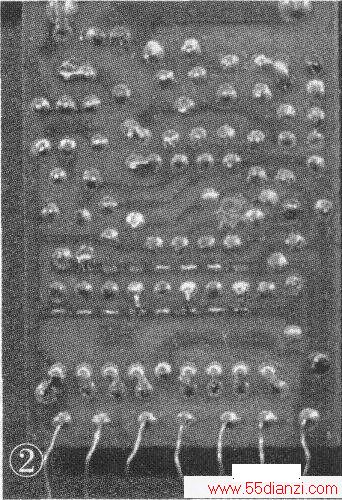

二、将源图在“Photoshop”软件中的处理
获取彩色影像后,将其输入到电脑中的图象处理软件“Photoshop”中加工处理,请参见图4。主要使用魔棒和矩型选框工具,配合Delete键删除图象中没有敷铜的部分(注意要将背景设为白色,前景设为黑色),处理完后用鼠标左键单击菜单栏中的图象/调整/去色后将彩图转为黑白色如图5所示。从图中我们看到焊点还有金属光泽,我们把它也变成黑白色,用鼠标左键单击菜单栏中的图象/调整/亮度/对比度,调整亮度/对比度使所有的焊点和线条呈现黑色然后单击确定即可(请见图6)。接下来用鼠标左键单击菜单栏中的图象/模式,灰度,在弹出的对话框中询问是否合并图层?选择合并,将图变成灰度图形。再次用鼠标左键单击菜单栏中的图象/模式/位图,此时出现对话框让你选择位图的象素/英寸和方法使用,你只要把象素设置成,方法使用选择“扩散仿色”然后单击确定即可将灰度图变成Bmp位图。最后用鼠标左键单击菜单栏中的图象/图象大小,把象素设置在600左右。采用比实物(发射板实际尺寸为×3.1厘米)大5倍的比例设置图象大小,请见图7。然后给它起名为发射板Bmp存盘待用。从图7细心的读者可能会看出,这样得到的位图不是很清晰,为了得到更好的Bmp位图,在源图转换成灰度图之前可以用画笔工具做成焊盘和导线进行描图处理(请参见图8接收板图),进行处理后如果象素变高,可采用近似实际尺寸的位图(接收板实际尺寸为:4.5x3.0厘米)存盘待用,防止输入到“BmptoPcb“的软件的图形太大,输入处理时间太长。




三、将Bmp位图转换成印刷电路板图
将Bmp位图转换成PCB印刷电路板图是通过一个叫“BmptoPcb”的软件来实现的。该软件可从电子之城的网址http//:pp51.com下载。软件的界面请参见图9。下面结合本例简介使用方法:
在软件界面的右上角的标签“InputBitmap”项是让你输入要转换的位图,我们用鼠标左键单击“Choose”按钮在打开的对话框中输入我们要调入的“接收板Bmp”位图单击“打开”按钮,即可将位图调入。标签“BoardLayer”栏是让你选择你将把此图输出到“Prote199”软件图层的哪一层。一般我们选Tover层(即项的Top层),这样就可以在顶层和底层布线做图,最后也能将层删除。由于该软件是的版本(BmptoPcbV2.0软件内容大同小异),对应Prote199应该是第层所以我们将此项设置成“7”。下面一行“ScalingFactor”标签的意思是缩放比例因素,让你选择输出pcb图的整数倍率。倍率只能用整数,这给我们调整图象大小带来了不便,如果调入的图象比例不能和的元件封装对应,就只好回到“Photoshop”软件中重新调整象素和图象大小。根据经验先将倍率设置为“3”。此标签下面是状态栏显示,显示设置完倍率后图象的大小。下面的项复选框中,“Negative”是图形反白显示我们不选此项;“Mirrorx”是以×轴镜象,我们也不选此项;“Mirrory”是以Y轴镜象,我们应该选择此项,因为我们以后要将热转印纸上的印刷板图印到底层敷铜板上(注意:打印时就别再选镜象了),我们在“Mirrory”复选框上用鼠标左键单击即可选中此项。
最后我在“OutputPcb”标签图输出)处用鼠标左键单击按钮,在出现的另存为对话框中输入要保存的Pcb文件名例如“接收板”存盘待用。
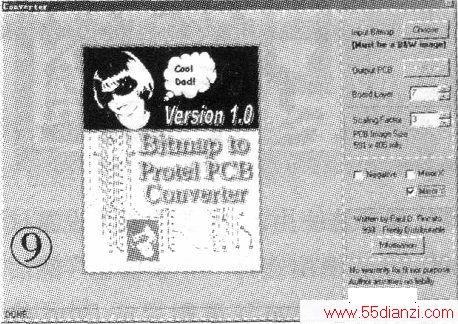
四、将Pcb图调入电路设计软件中编辑处理
从电路设计软件Protel99中将在“BmptoPcb”软件中处理好的图调入(也可用鼠标左键双击该图标将其打开),例如将“接收板Pcb”图象调入(请参见图10)。输入图象的颜色是绿色说明图象在Tover层项的Top层)。先将元件的封装调入编辑的图中(最好调入集成电路封装J.本例中将所需的放入图面相应的位置(元件放入的位置可参照实物有元件一面的照片)。看看能否“对号入座”,若比例不合适应回到“photoshop“和“”软件中重新调整图象大小和象素大小直到合适为止。为了便于调整,可在Prote199软件中单击View视图菜单栏的ToggleUnits公英制转换,然后再单击菜单栏的“Design设计”下的“Option”选项,在打开的对话框中单击“Option”标签,将Snap框中数值设置为O.1mm.GridRange框中数值设置为0.025mm,然后单击确定即可。
若调入的集成电路或元件的封装与印刷电路板图相应的位置吻合,就放入对应的元件封装或过孔,并在底层放置焊盘并描出导线。当然也可只在底层用焊盘和导线描图。描好图后可将顶层和层(SILkscreen项的Top层)关闭。屏幕上只显示出底层的图。请参见图11(接收板Pcb图)、图12(发射板)。
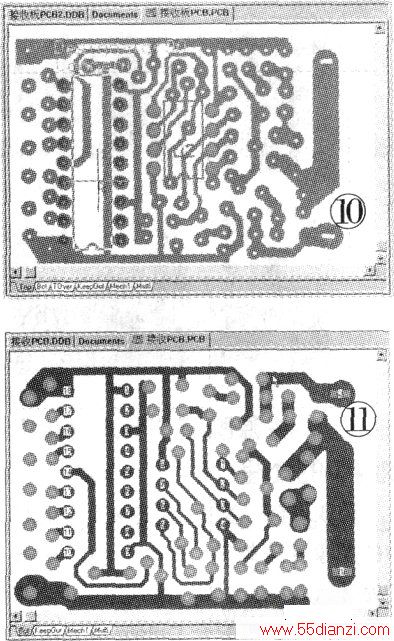
五、印刷电路板的制作
最后用激光打印机按1:1的黑白色方式将底层的Pcb图打印到“热转印”纸上(也有人用即时贴的衬纸但我没试过),将塑封机(或电熨斗)的温度加热到150度左右,然后将“热转印纸”有图的一面贴到敷铜板的铜面上,送进塑封机中加热转印,冷却后将“热转印纸”从敷铜板上撕掉,印刷电路板图就印到敷铜板上了。最后将它放入“三氯化铁”溶液中腐蚀,腐蚀好后用水冲净并用砂纸将覆盖层磨掉,再经过打孑L处理,印刷电路板就制作成功了!(用此法做成的印刷电路板请参见图13)。
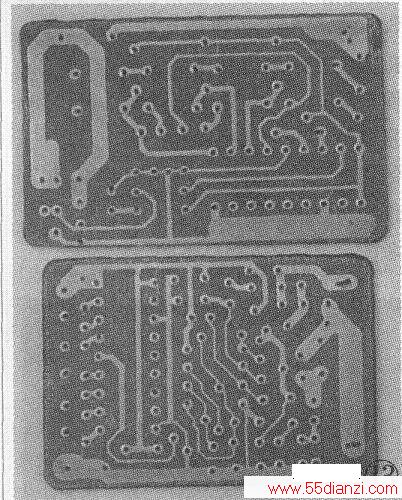
本文关键字:印刷电路板 布线-制版技术,电子学习 - 布线-制版技术
上一篇:EDA布线技巧之我见